お知らせ
障害情報
- トップ >
- サーバー機能を活用する >
- 独自ドメイン設定 >
- 独自ドメイン設定
独自ドメイン設定
BiNDクラウドに独自ドメインを設定することで、WebサイトのURLに独自ドメインを使用したり、
独自ドメインを使用したメールアドレスを作成することができます。
※事前にドメイン発行会社で独自ドメインを取得してください。(日本語ドメイン不可)
※BiNDクラウドでは独自ドメインの発行・管理は行っておりません。
※サイトURLに独自ドメインを使用する場合は、wwwなどのサブドメインを設定する必要があります。
例)独自ドメインがaaaa.comの場合、サイトURLは、http://www.aaaa.com となります。
BiNDクラウドコントロールパネルで独自ドメインを登録する
コントロールパネルにログインした状態で、コースから〈各種設定〉をクリックします。
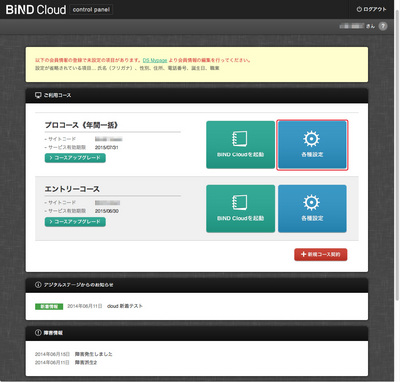
設定機能一覧から〈独自ドメイン設定〉をクリックします。
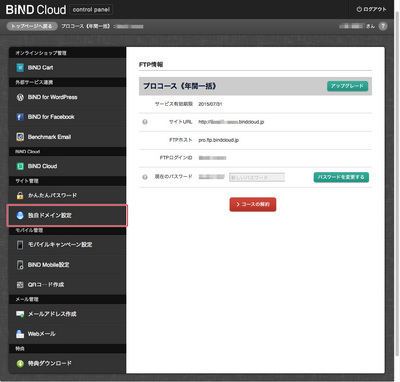
3)〈新規ドメインを設定する〉をクリックします。
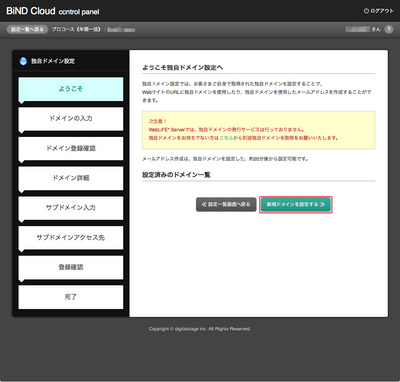
4)取得した独自ドメインを入力し〈次の設定へ〉をクリックします。
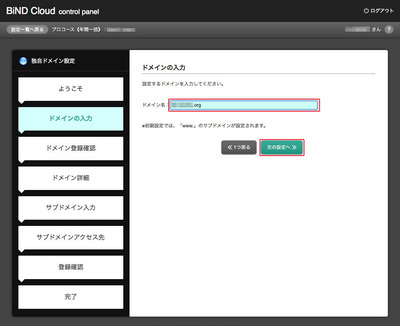
5)設定内容を確認し、問題なければ〈次の設定へ〉をクリックします。
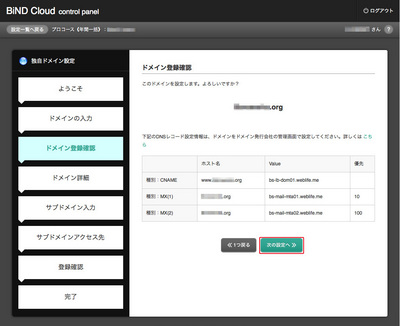
6)設定は完了です。このまま終了する場合は〈独自ドメイントップへ〉をクリックします。
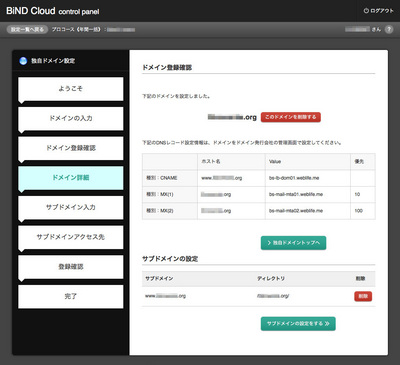
※サブドメインは初期値はwww.と設定されますが、www.以外の値に設定したい場合は、
引き続き「サブドメイン追加設定」を行ってください。
ドメイン発行会社の管理画面にて「DNSレコード設定」を設定する
独自ドメイン側にもサーバー情報(=DNSレコード)を設定しておく必要があります。
この設定を「DNSレコード設定」と呼び、こちらは契約した独自ドメイン発行会社の管理画面で設定します。
【1】-6)の画面で表示される以下3つのレコード設定を行ってください。
---------------------------------------------------------------------------------------------------------
●CNAMEレコード
種別: 「CNAME」 を選択
サブドメイン: www と入力(※別途サブドメインを設定した場合は、そちらを入力)
値: bs-lb-dom01.weblife.me
優先: 空欄
●MXレコード1
種別: 「MX」 を選択
サブドメイン: 空欄
値: bs-mail-mta01.weblife.me
優先: 10
●MXレコード2
種別: 「MX」 を選択
サブドメイン: 空欄
値: bs-mail-mta02.weblife.me
優先: 100
※各独自ドメイン発行会社の設定操作は以下をご参照ください。
・ロケットネットの設定はコチラ
・ムームードメインの設定はコチラ
・お名前.comの設定はコチラ
・その他の会社はコチラ
--------------------------------------------------------------------------------------------------------
サーバー設定画面にてドメインに対応した「サイトURL」「サーバーディレクトリ」を設定し、サイトをアップロードする
「サーバーディレクトリ」は、【1】-6)の画面下部<サブドメインの設定>に
表示されている〈ディレクトリ〉の値を設定する
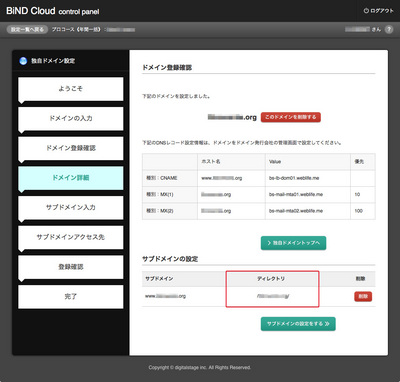
上記で確認したディレクトリを、BiNDのサーバー設定画面の「サーバーディレクトリ」に設定します。
※サーバー設定画面のサーバーディレクトリの設定方法は、「サイト設定を行う」の手順3「サーバー設定を行う」を参照してください。
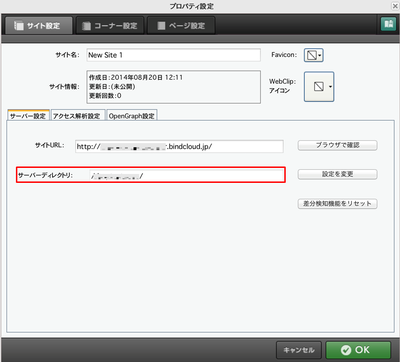
以上の設定を行った上で、アップロードを行います。
| < QRコード作成 | DNSレコード設定/ロケットネット > |
Copyright (c) digitalstage inc. All Rights Reserved.
